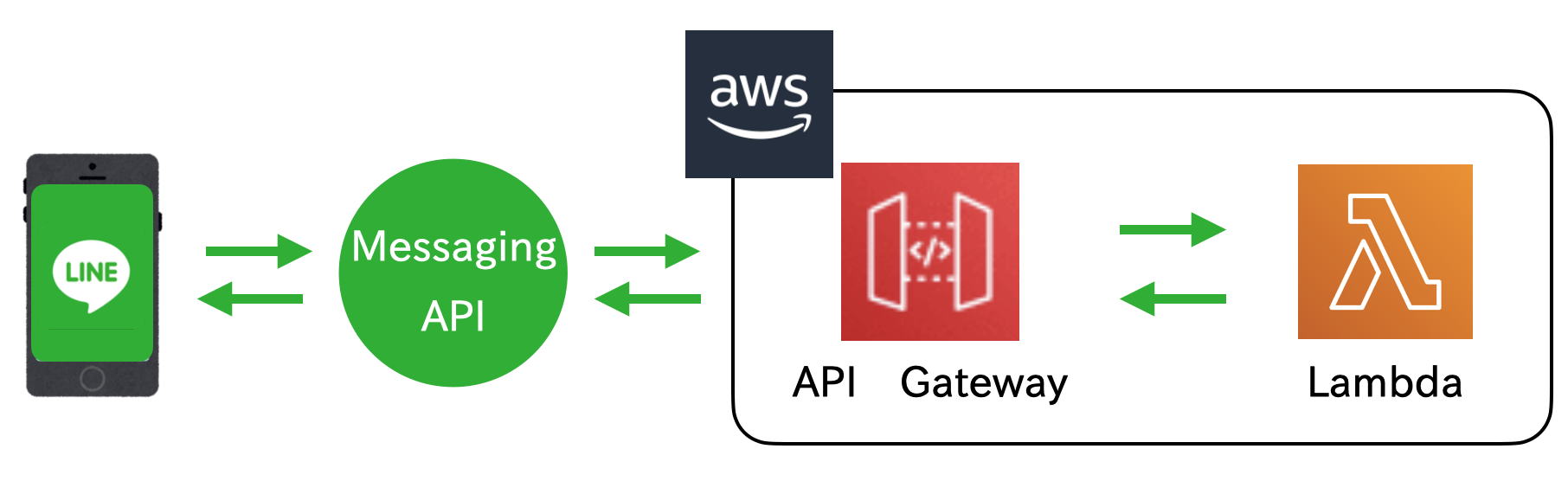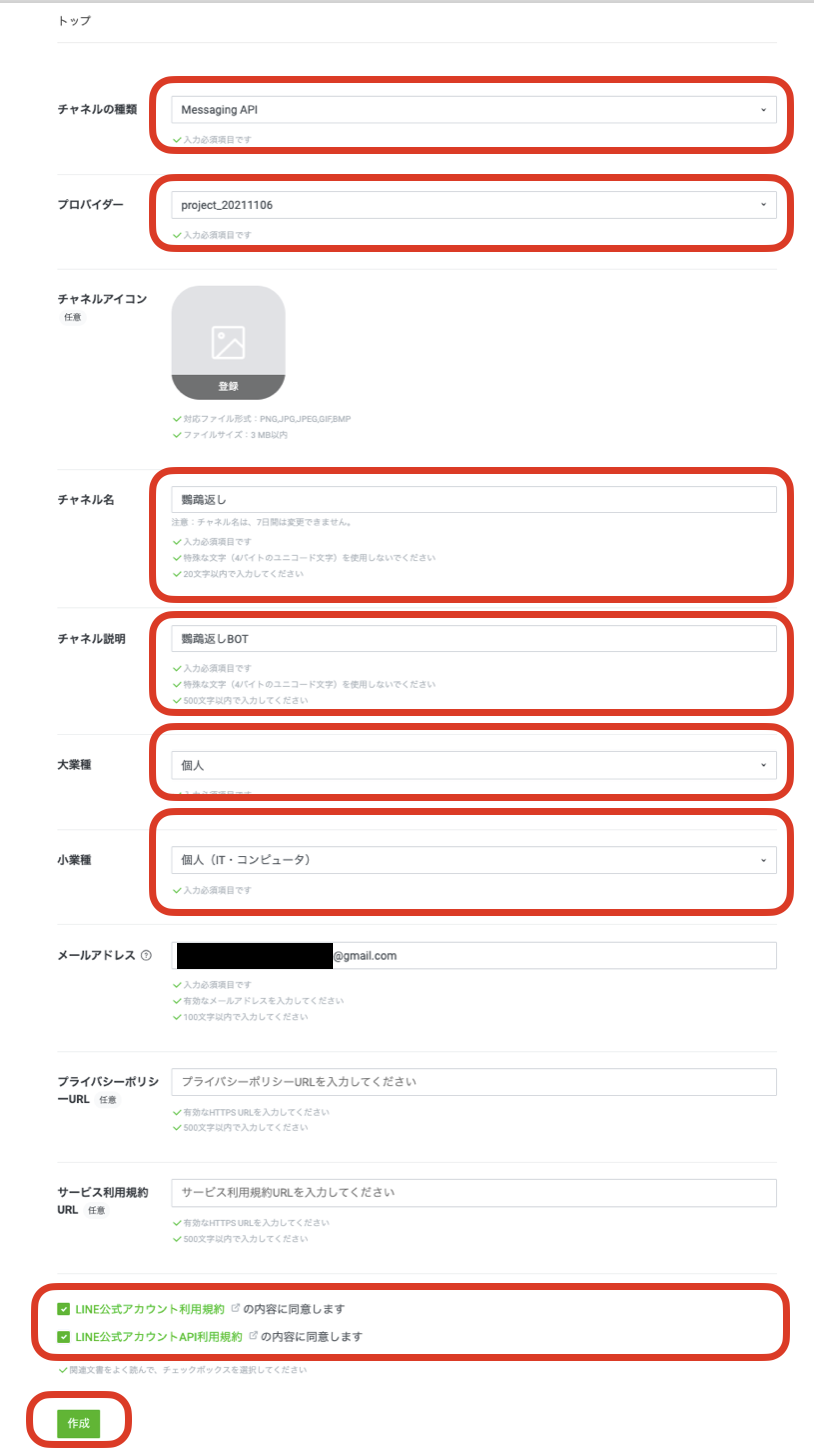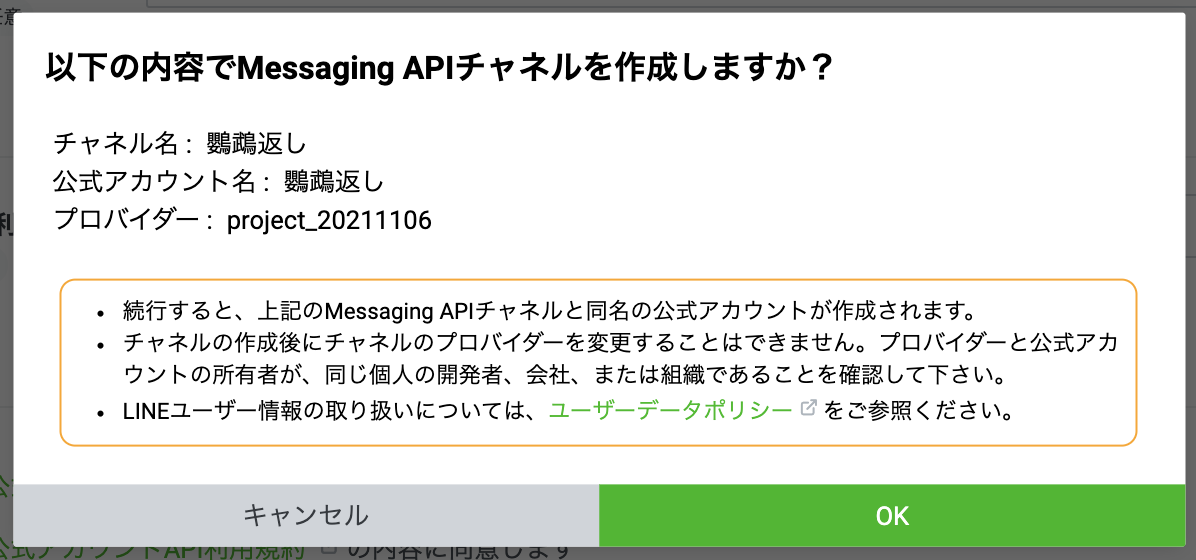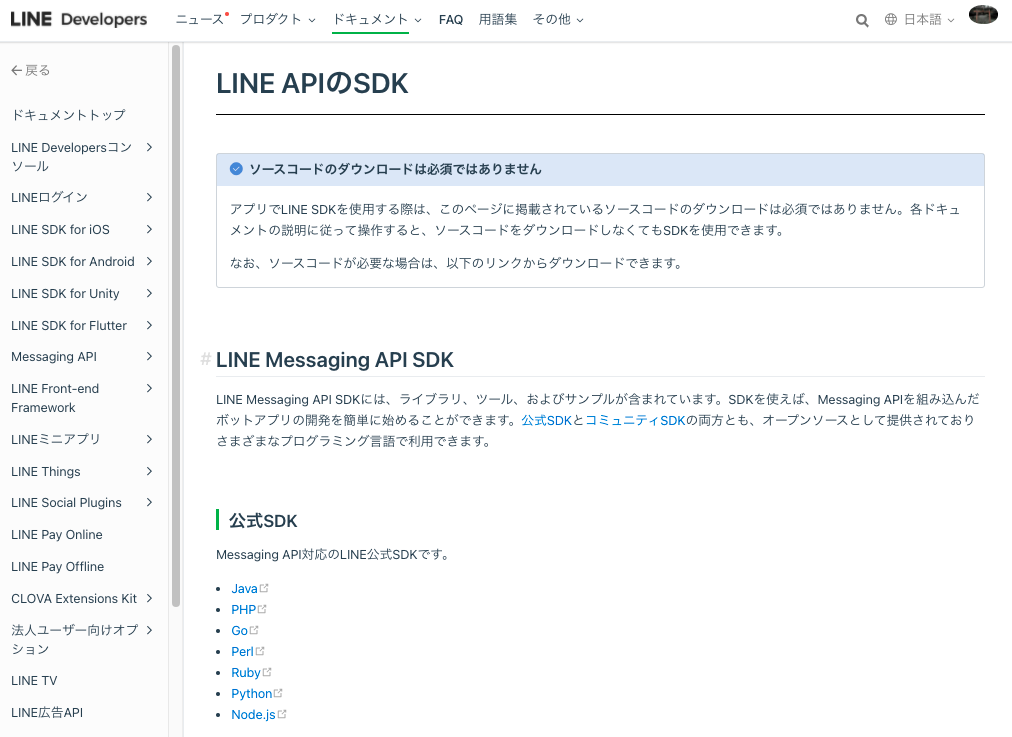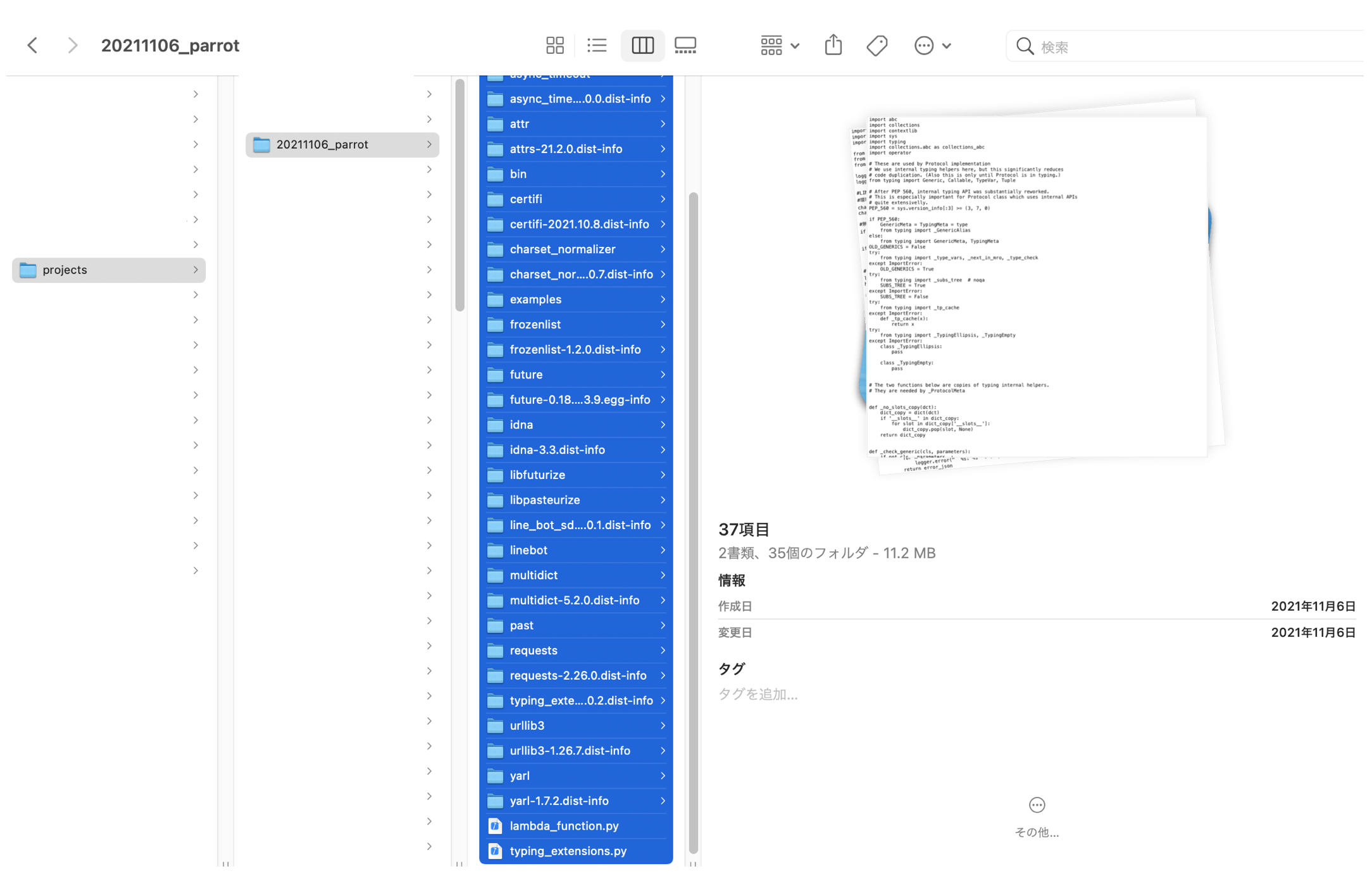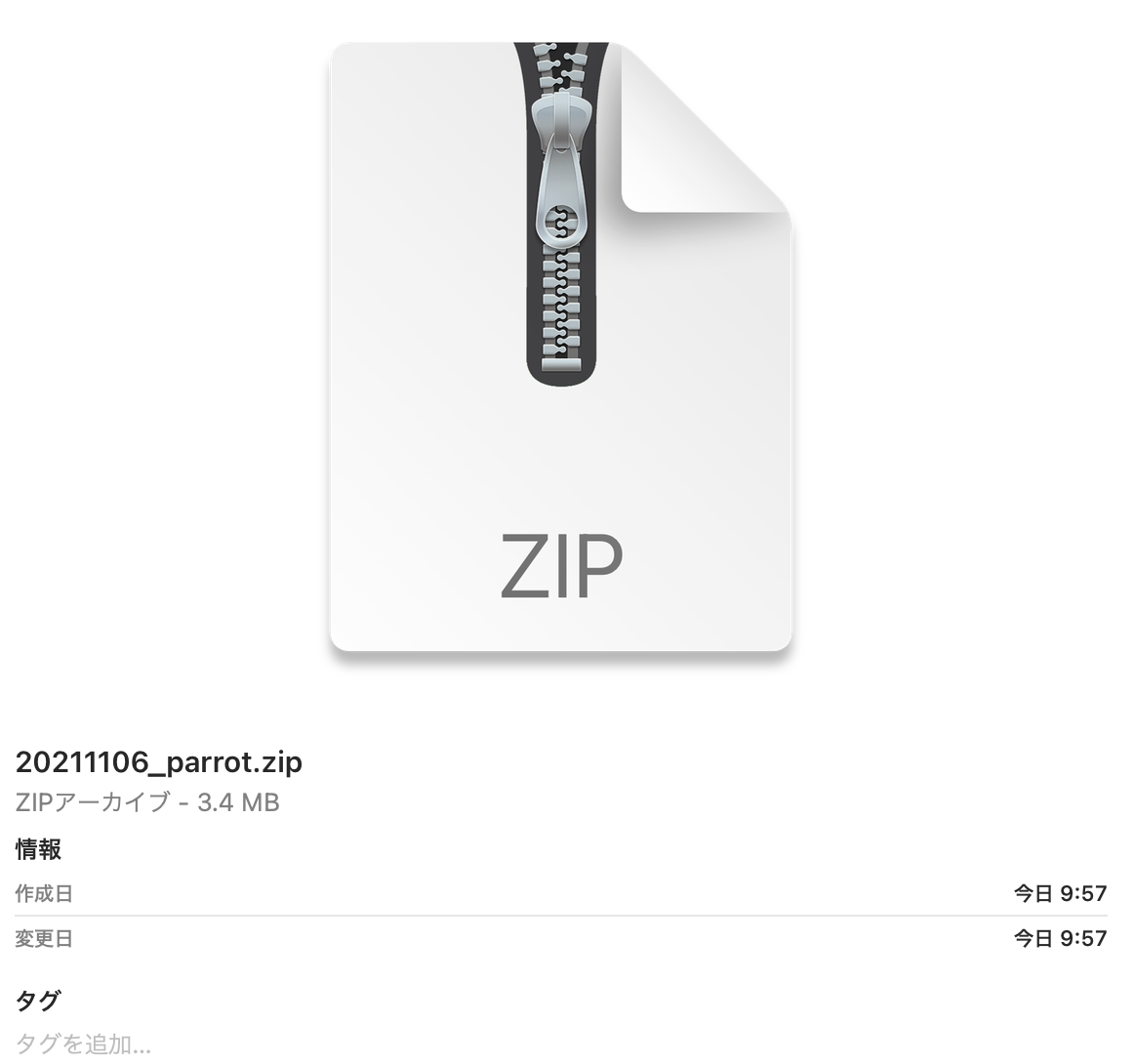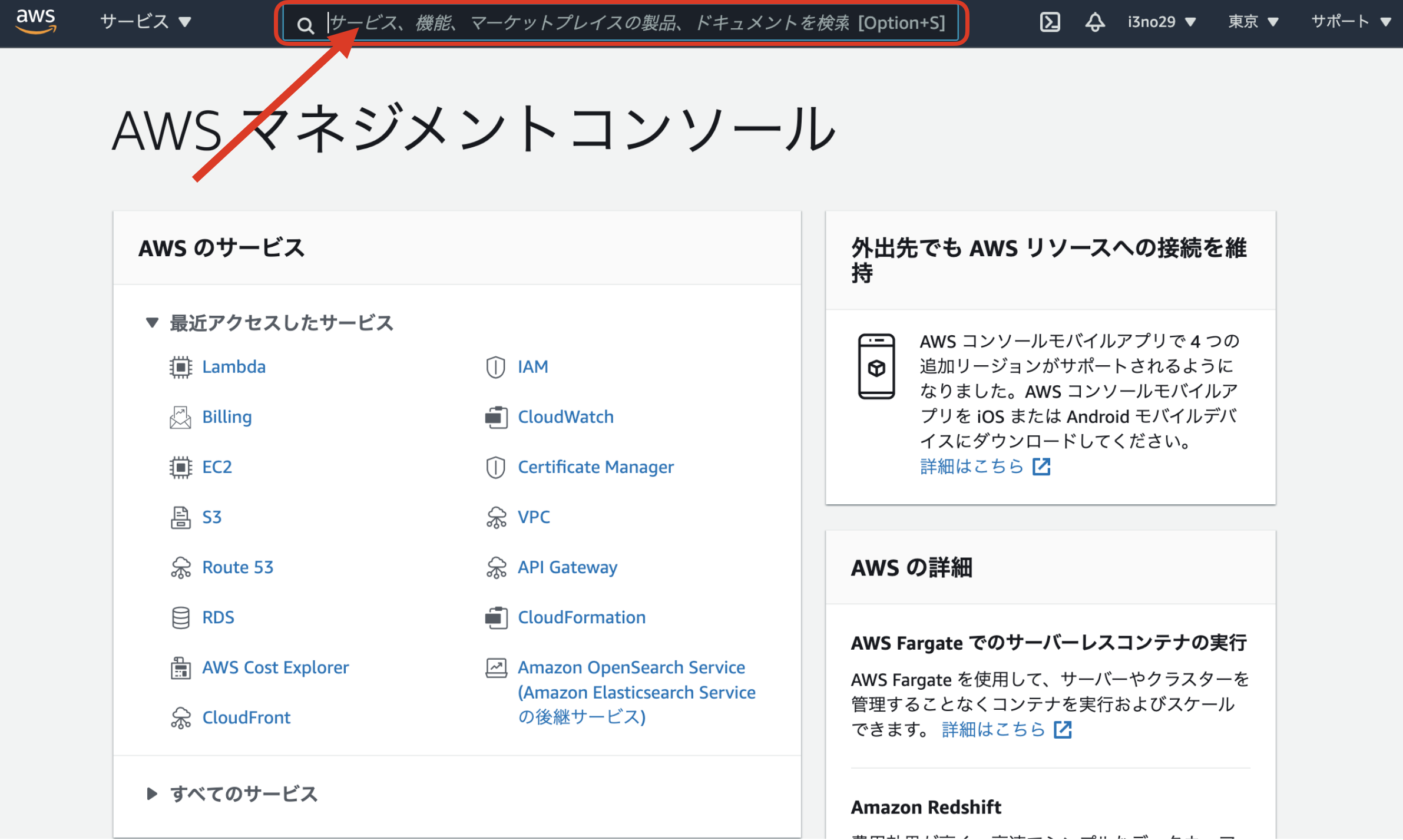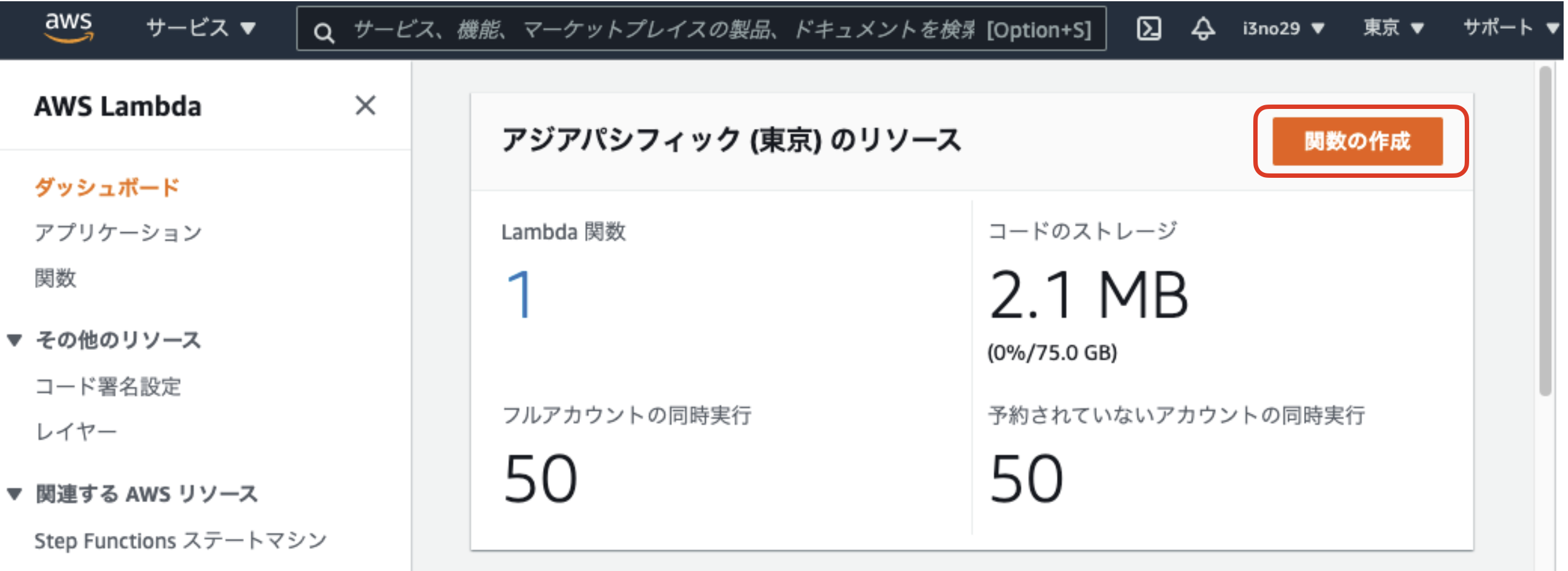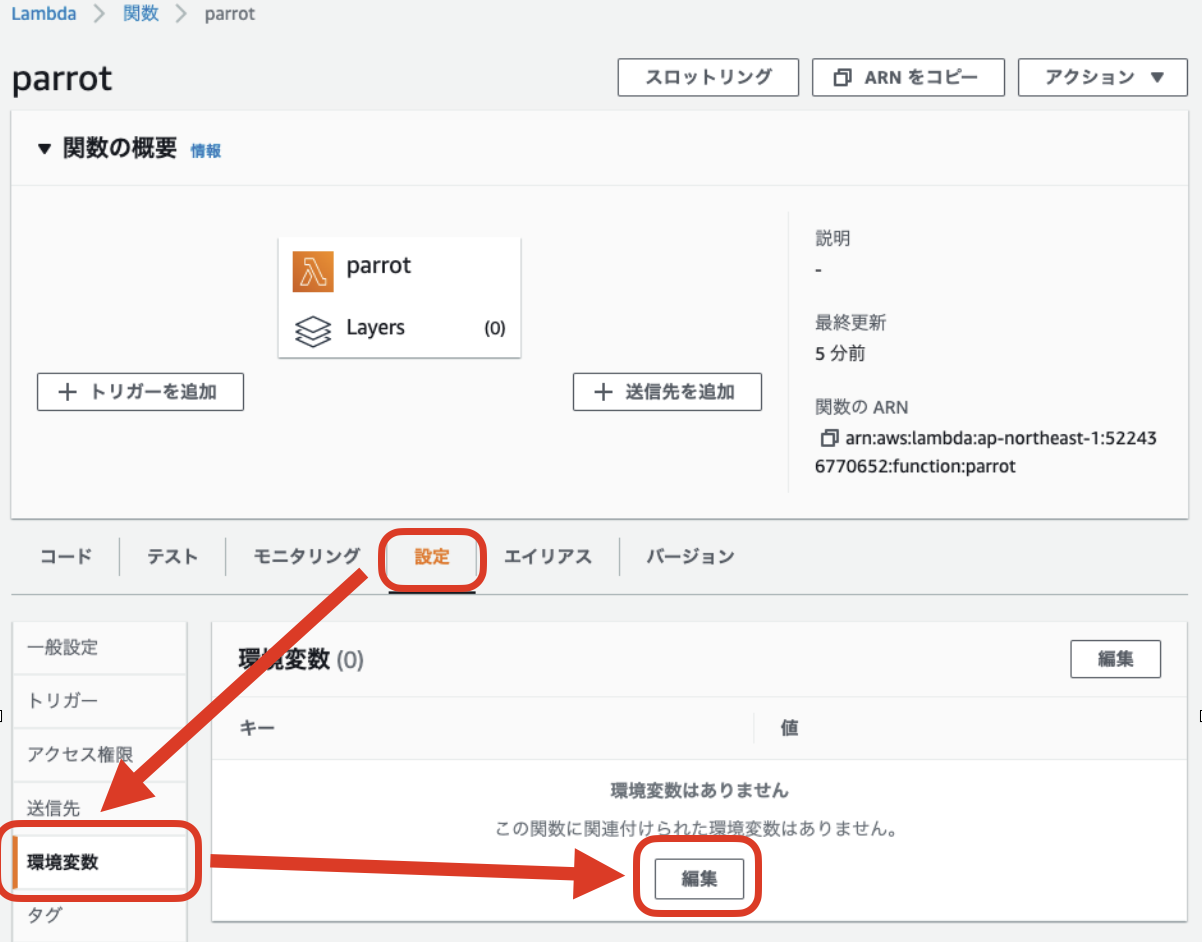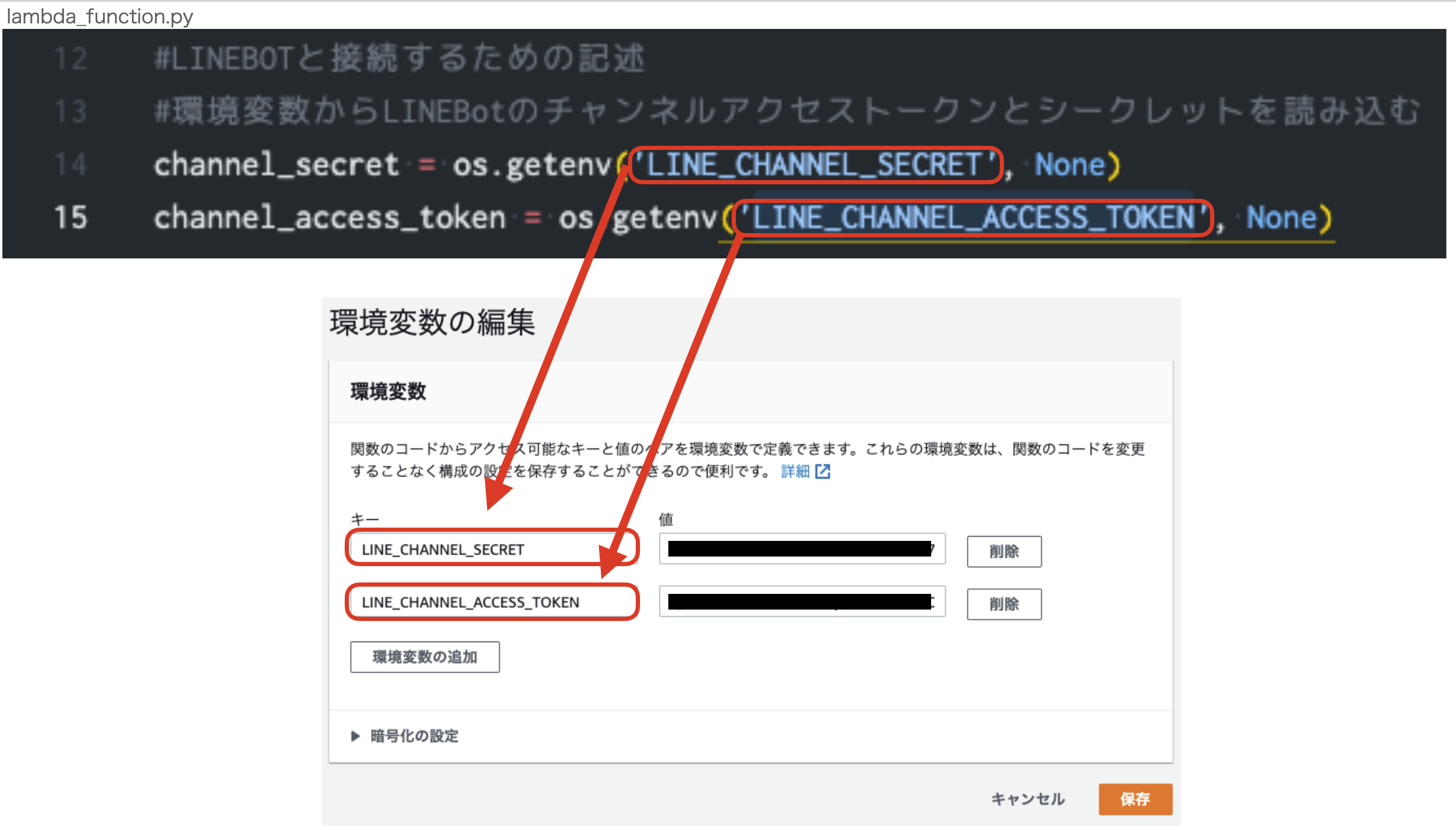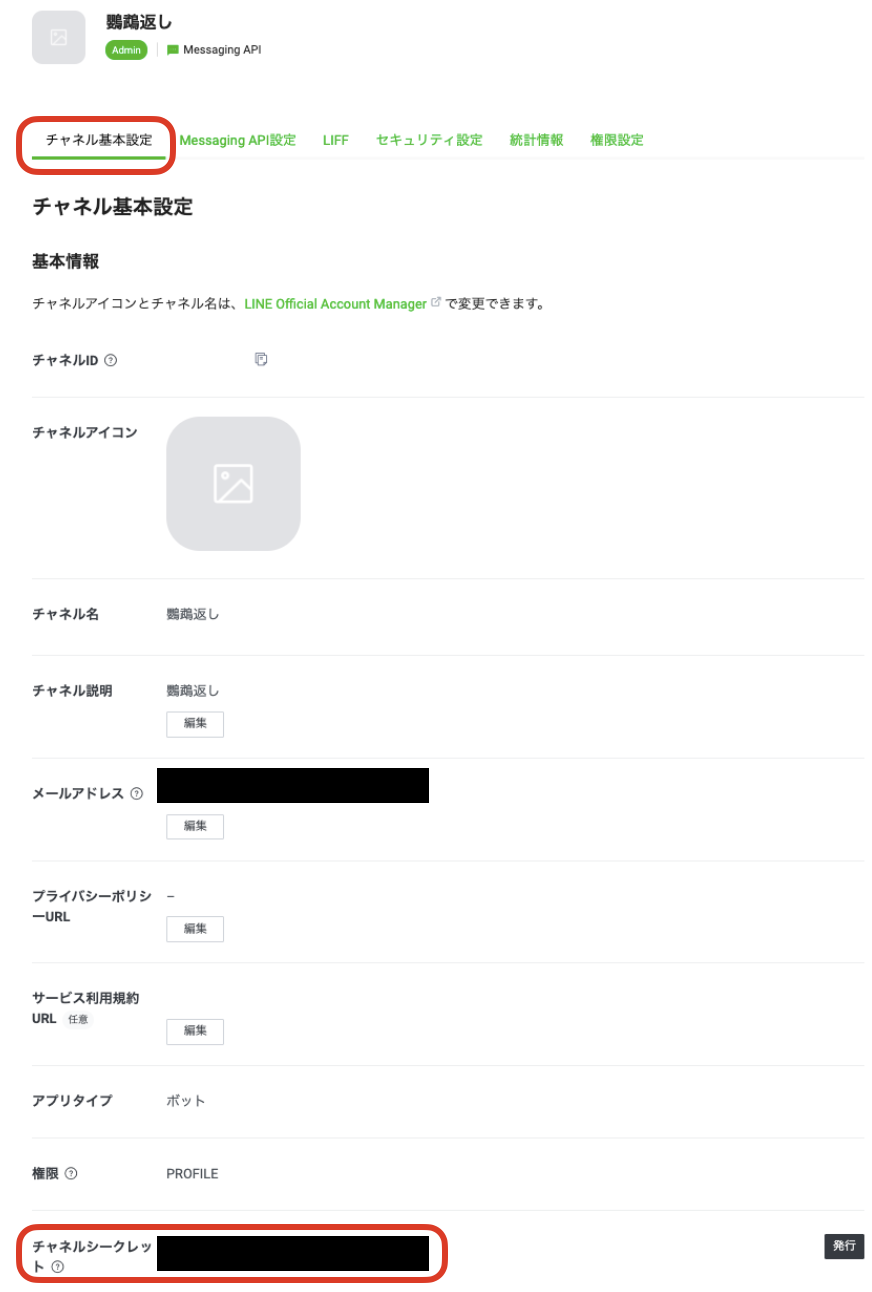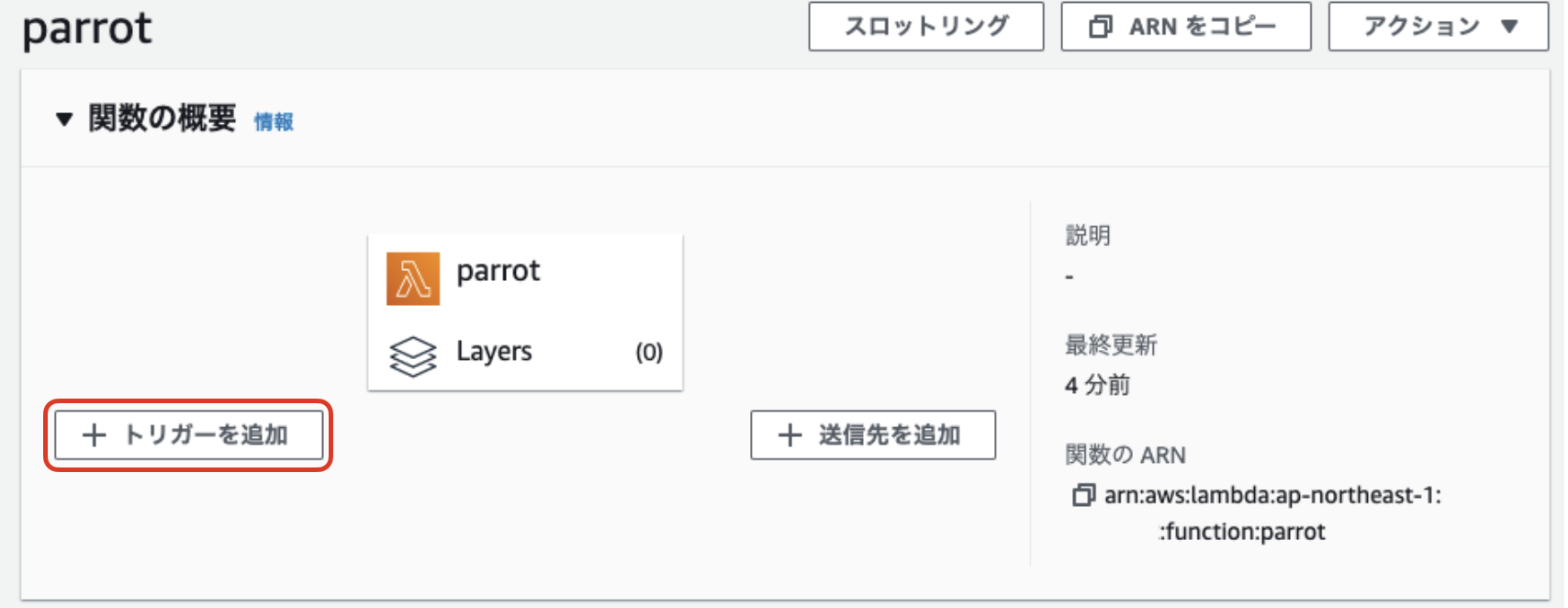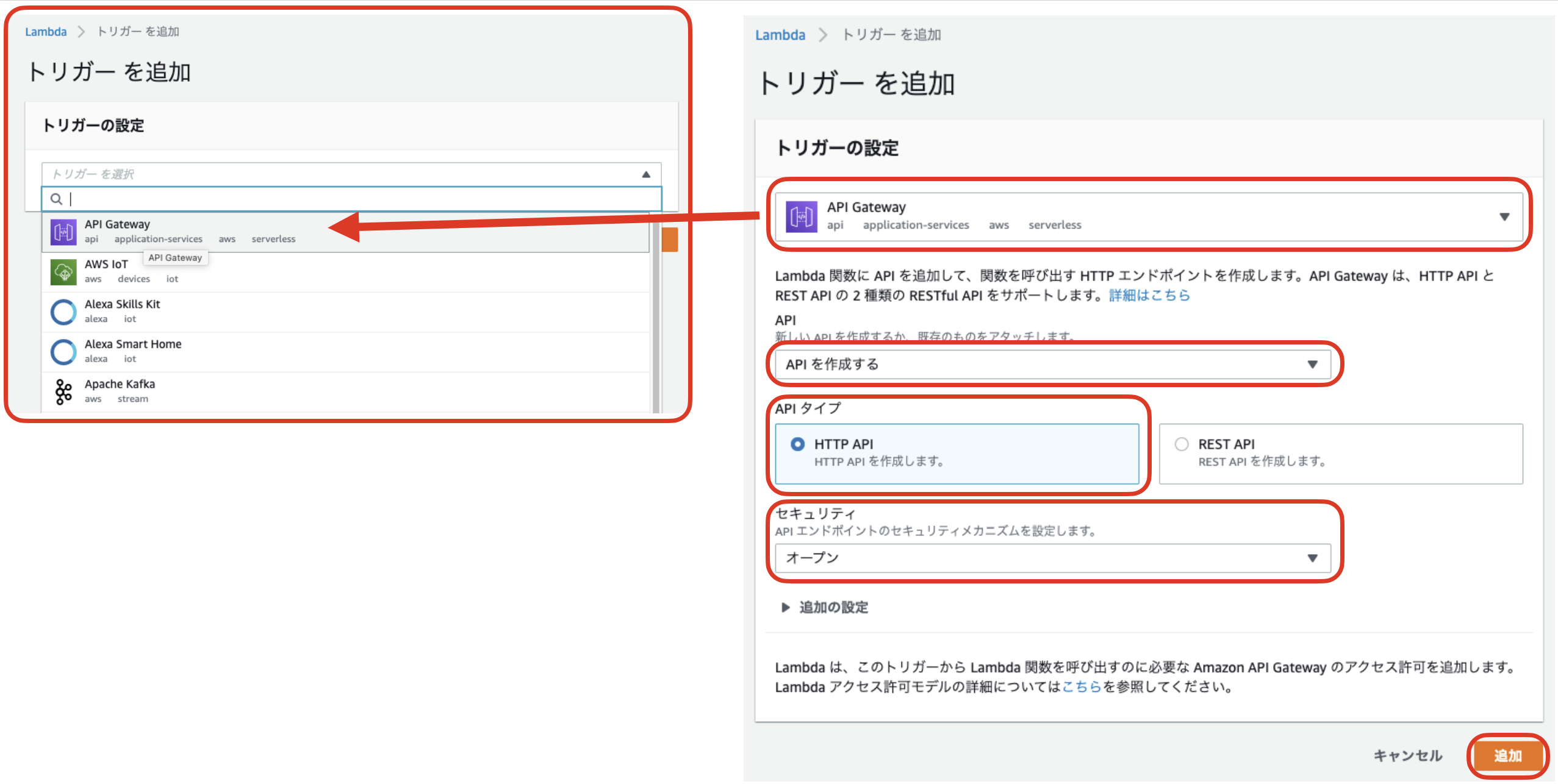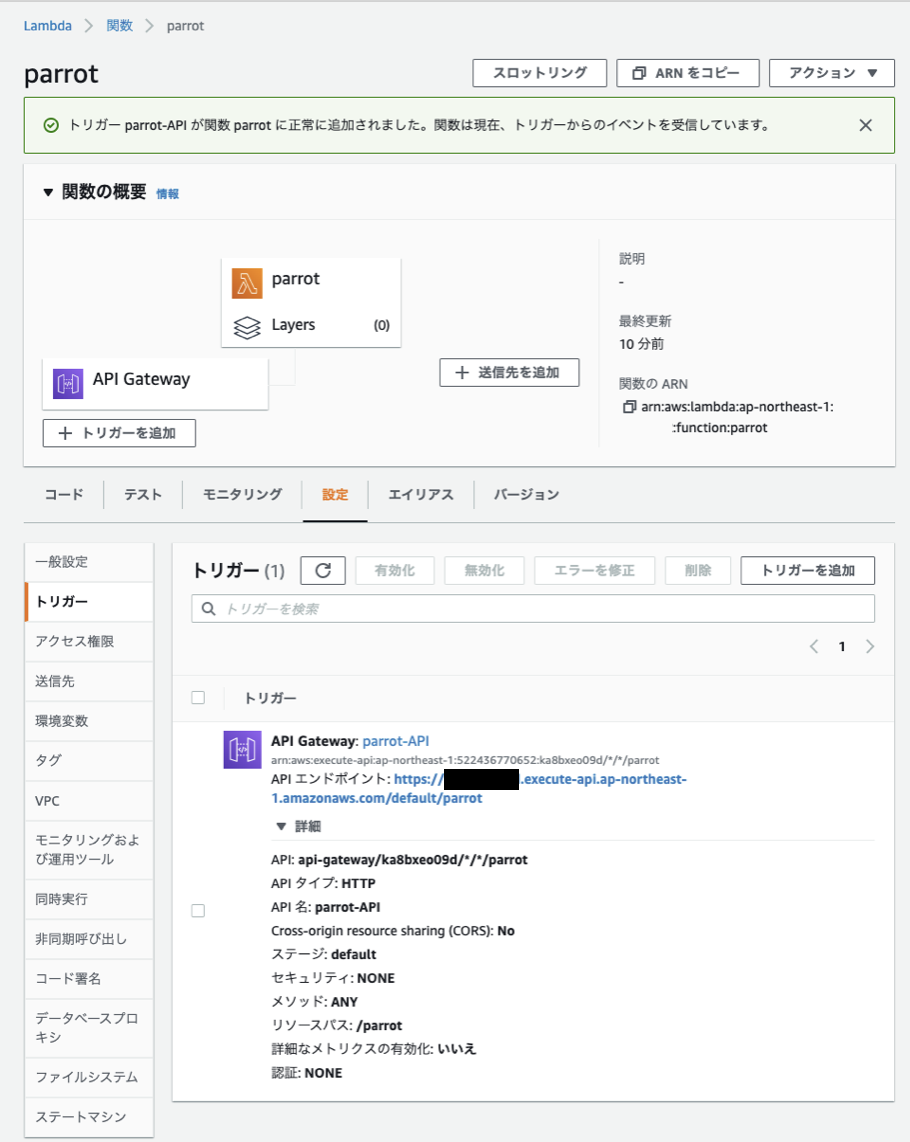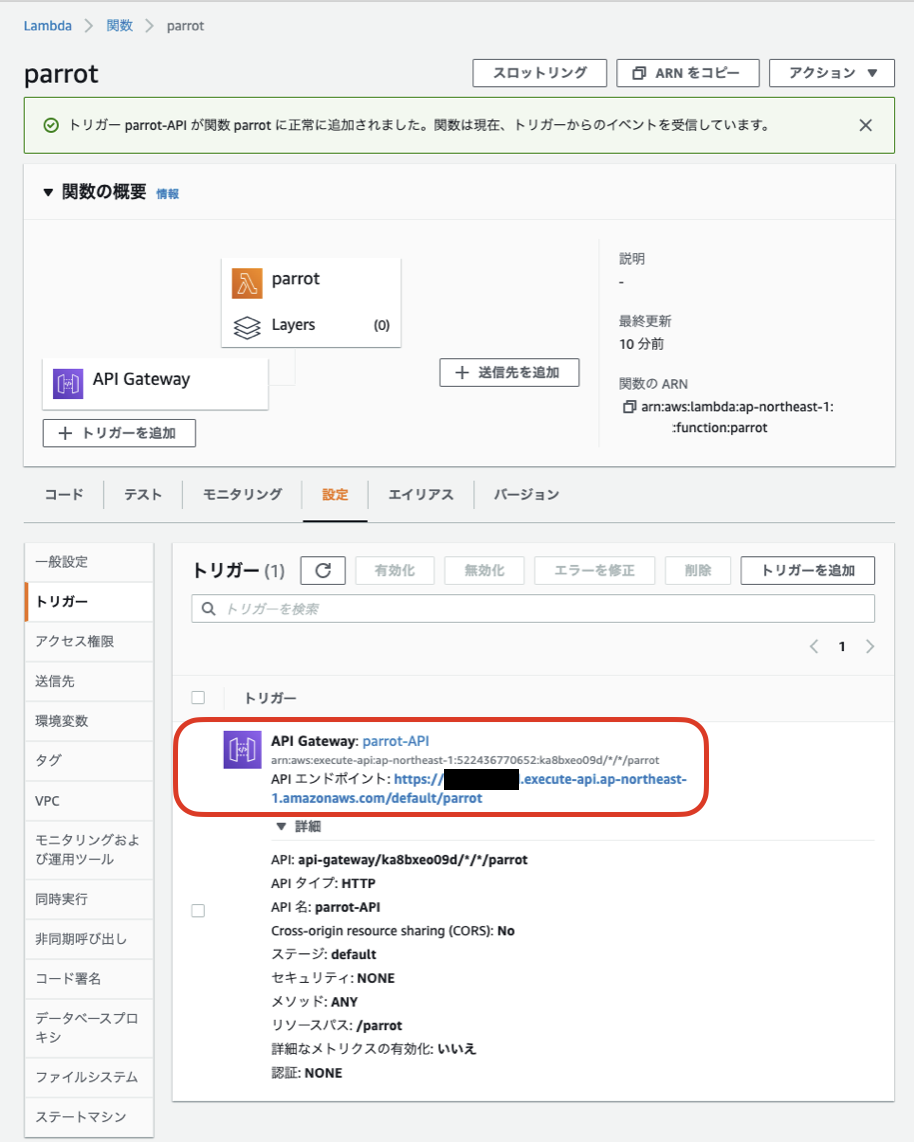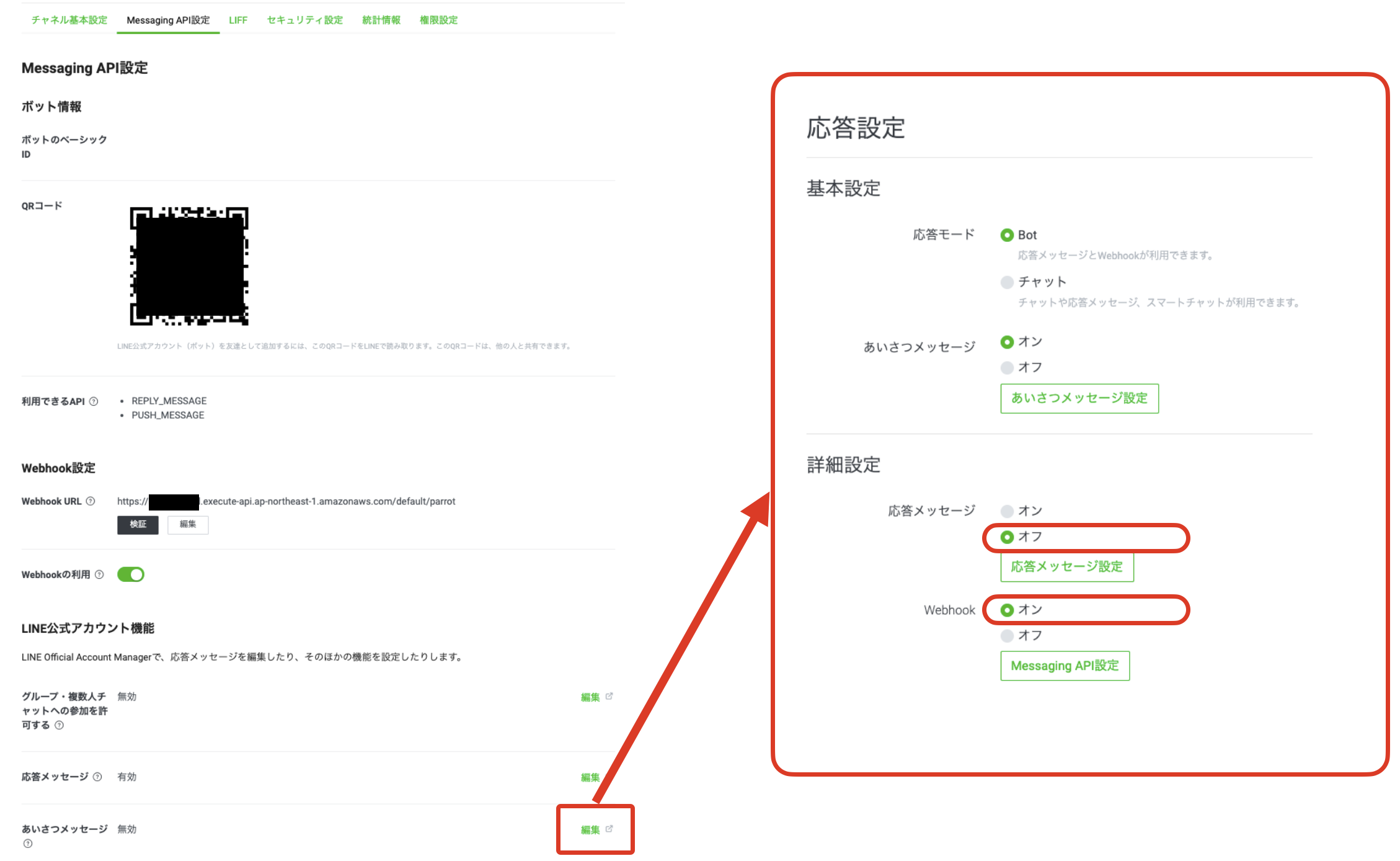はじめに
今回はLINEを利用した「おうむ返し」botの作成をしていきます。
動きとしてはLINEのMessaging APIを利用してAWS API Gatewayにメッセージを送信します。Lambdaを起動させてコードの動作を行い処理をおこないます(今回は送信されたメッセージをそのまま返すという処理)
構成図
実装
1.LINE Developersでプロバイダーの登録
1.1 LINE Developersにログイン
URL:https://developers.line.biz/ja/ にアクセスしてログインをする
この際LINEに登録していない方はLINEのアカウントを取得する
1.2 プロバイダーを新規作成する
ハンズオン用にプロバイダー名を__Project_20211106__にして新規作成
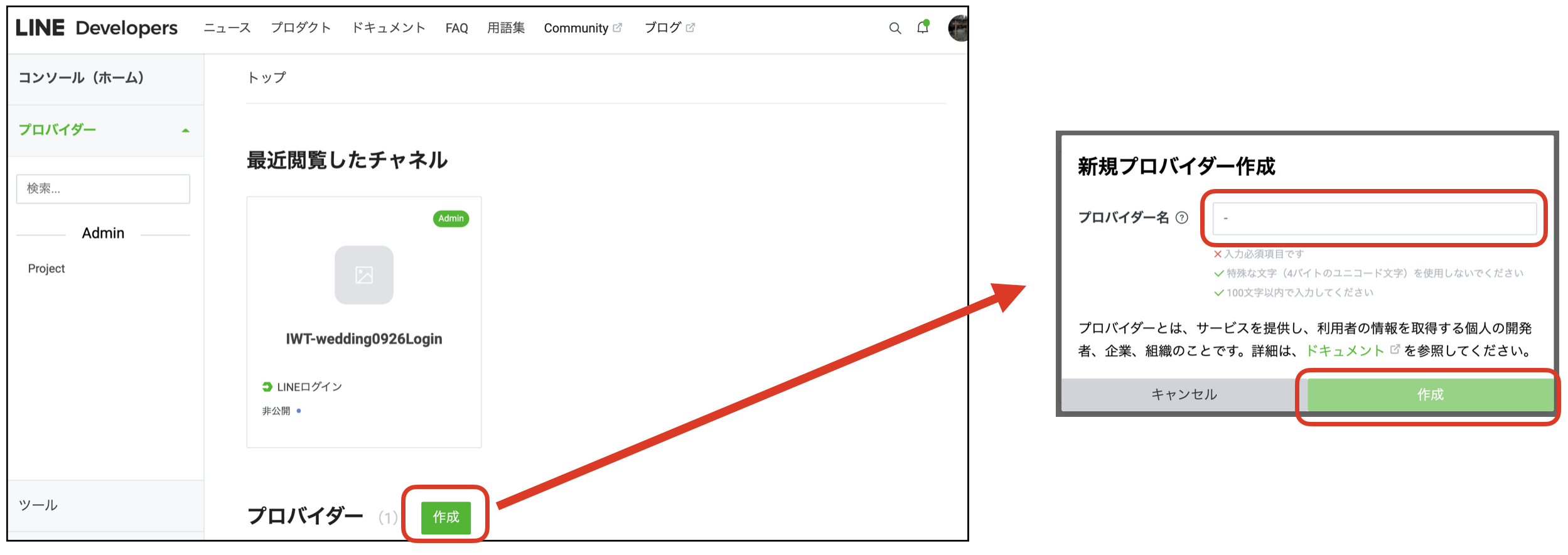
1.3 Messaging APIを選択(チャンネル登録)
今回利用する__Messaging API__(チャンネル)を選択する
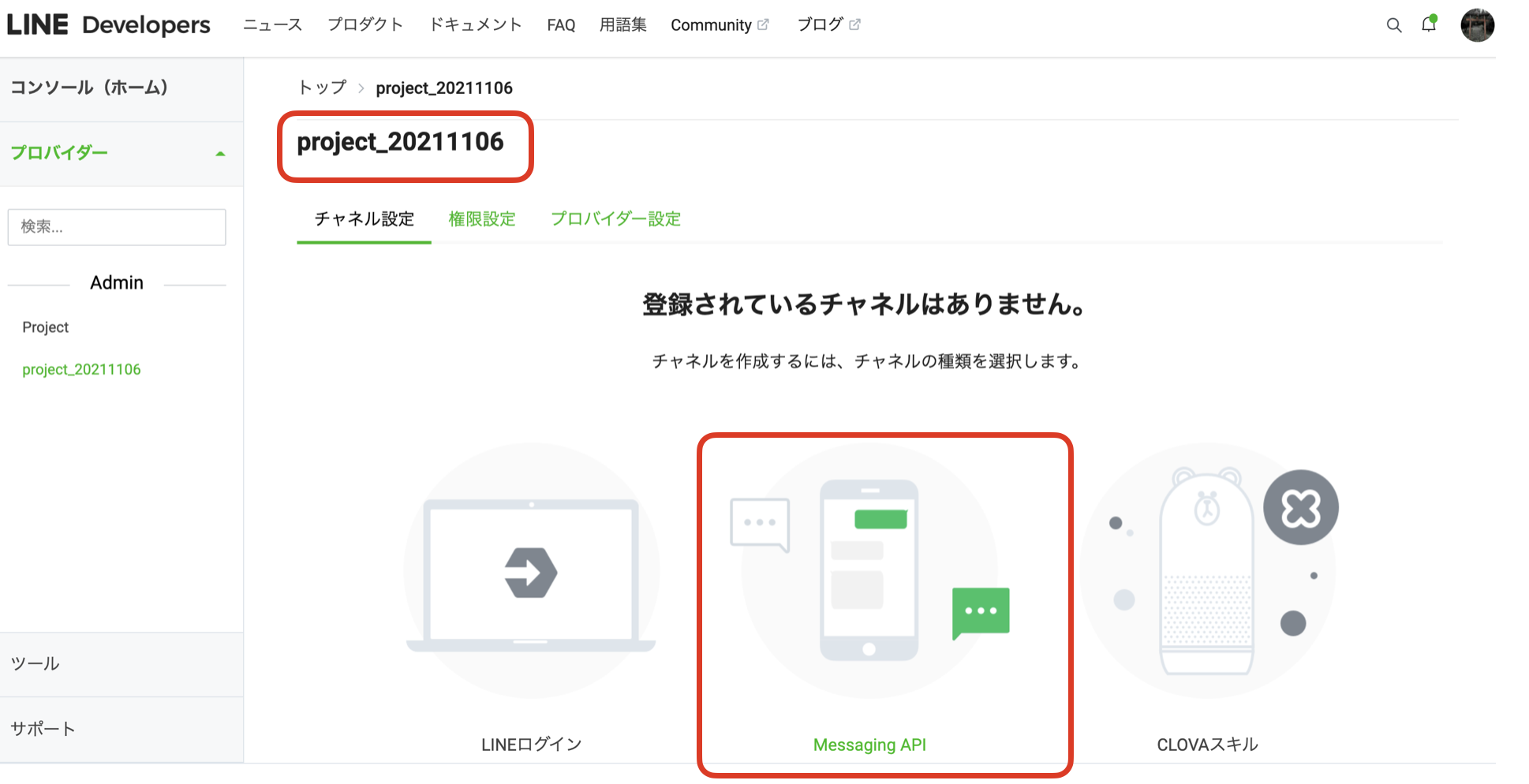
1.4 Messaging APIの設定内容
チャンネル名がLINEで表示される名前となります
そのほかの項目も埋めていきます
1.5 設定の確認
1.6 作成完了画面
次に登録したチャンネルに設定があるので画面を開いたままにしておく
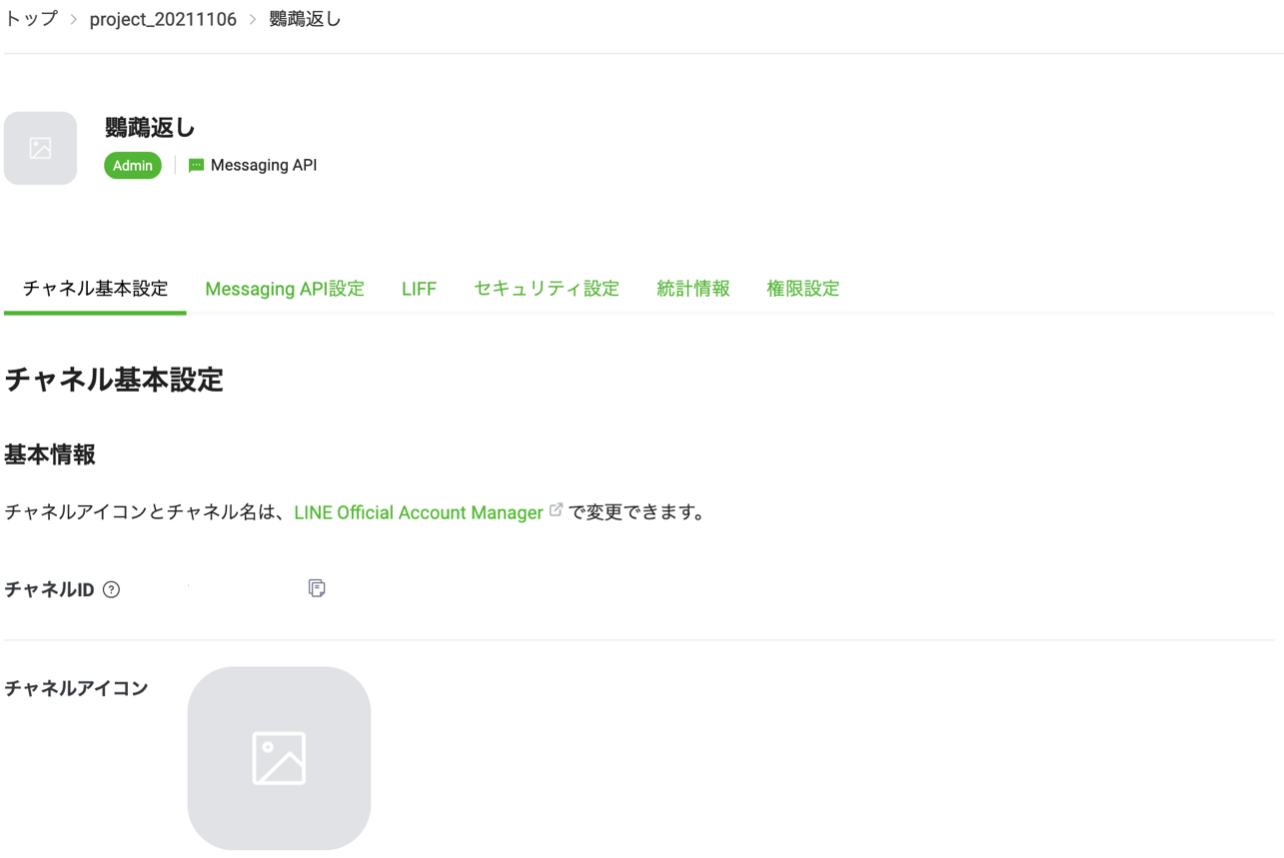
2.作業ディレクトリ作成(ローカル環境)
LINE公式ドキュメントより、LINE APIのSDK(ソフトウェア開発キット)のPythonをダウンロードする
※注意書きにもあるようにダウンロードは必須ではありませんが、構築が容易になるので、このQiita記事ではダウンロードしています
2.1 作業ディレクトリ作成とSDKインストール
tetutetu214@mbp projects % mkdir 20211106_parrot
tetutetu214@mbp projects % cd 20211106_parrot
tetutetu214@mbp 20211106_parrot % python -m pip install line-bot-sdk -t .
インストール後のフォルダの一覧
tetutetu214@mbp 20211106_parrot % ls
__pycache__ future-0.18.2-py3.9.egg-info
aiohttp idna
aiohttp-3.8.0.dist-info idna-3.3.dist-info
aiosignal libfuturize
aiosignal-1.2.0.dist-info libpasteurize
async_timeout line_bot_sdk-2.0.1.dist-info
async_timeout-4.0.0.dist-info linebot
attr multidict
attrs-21.2.0.dist-info multidict-5.2.0.dist-info
bin past
certifi requests
certifi-2021.10.8.dist-info requests-2.26.0.dist-info
charset_normalizer typing_extensions-3.10.0.2.dist-info
charset_normalizer-2.0.7.dist-info typing_extensions.py
examples urllib3
frozenlist urllib3-1.26.7.dist-info
frozenlist-1.2.0.dist-info yarl
future yarl-1.7.2.dist-info
2.2 「lambda_function.py」ファイルを作成する
フォルダのなかに下記ファイル「lambda_function.py」を作成する
※このファイル名以外だと読み込まれないので注意する
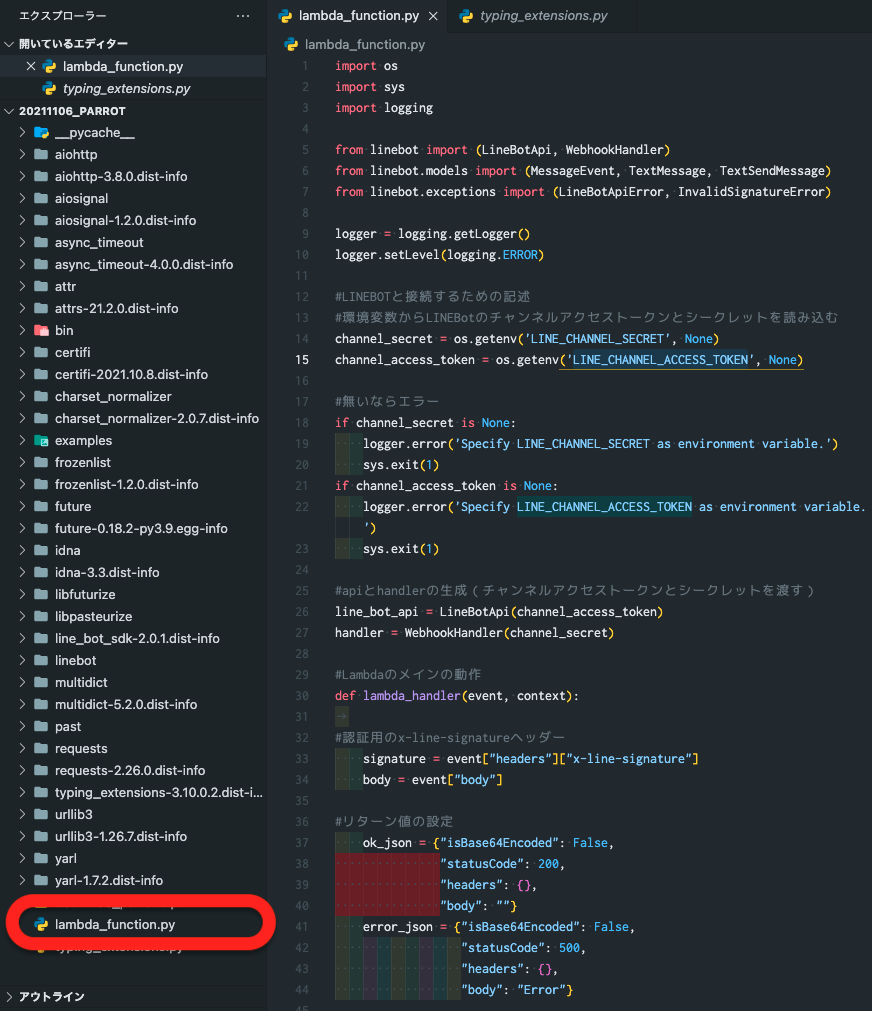
import os
import sys
import logging
from linebot import (LineBotApi, WebhookHandler)
from linebot.models import (MessageEvent, TextMessage, TextSendMessage)
from linebot.exceptions import (LineBotApiError, InvalidSignatureError)
logger = logging.getLogger()
logger.setLevel(logging.ERROR)
# LINEBOTと接続するための記述
# 環境変数からLINEBotのチャンネルアクセストークンとシークレットを読み込む
channel_secret = os.getenv('LINE_CHANNEL_SECRET', None)
channel_access_token = os.getenv('LINE_CHANNEL_ACCESS_TOKEN', None)
# 無いならエラー
if channel_secret is None:
logger.error('Specify LINE_CHANNEL_SECRET as environment variable.')
sys.exit(1)
if channel_access_token is None:
logger.error('Specify LINE_CHANNEL_ACCESS_TOKEN as environment variable.')
sys.exit(1)
# apiとhandlerの生成(チャンネルアクセストークンとシークレットを渡す)
line_bot_api = LineBotApi(channel_access_token)
handler = WebhookHandler(channel_secret)
# Lambdaのメインの動作
def lambda_handler(event, context):
# 認証用のx-line-signatureヘッダー
signature = event["headers"]["x-line-signature"]
body = event["body"]
# リターン値の設定
ok_json = {"isBase64Encoded": False,
"statusCode": 200,
"headers": {},
"body": ""}
error_json = {"isBase64Encoded": False,
"statusCode": 500,
"headers": {},
"body": "Error"}
# メッセージを受け取る・受け取ったら受け取ったテキストを返信する
@handler.add(MessageEvent, message=TextMessage)
def message(line_event):
text = line_event.message.text
line_bot_api.reply_message(line_event.reply_token, TextSendMessage(text=text))
# 例外処理としての動作
try:
handler.handle(body, signature)
except LineBotApiError as e:
logger.error("Got exception from LINE Messaging API: %s\n" % e.message)
for m in e.error.details:
logger.error(" %s: %s" % (m.property, m.message))
return error_json
except InvalidSignatureError:
return error_json
return ok_json
2.3 ファイルをzip化する
3.Lambdaの設定(AWSコンソール)
3.1 AWSマネジメントコンソールからLambdaを設定していく
3.2 Lambdaで「関数の作成」を押下して関数を作成していく
__「関数の作成」__を押下後の遷移画面
関数名を記入、ランタイムはPython 3.8を選択します
実行ロールなどの設定は今回は不要のため手を加えてません
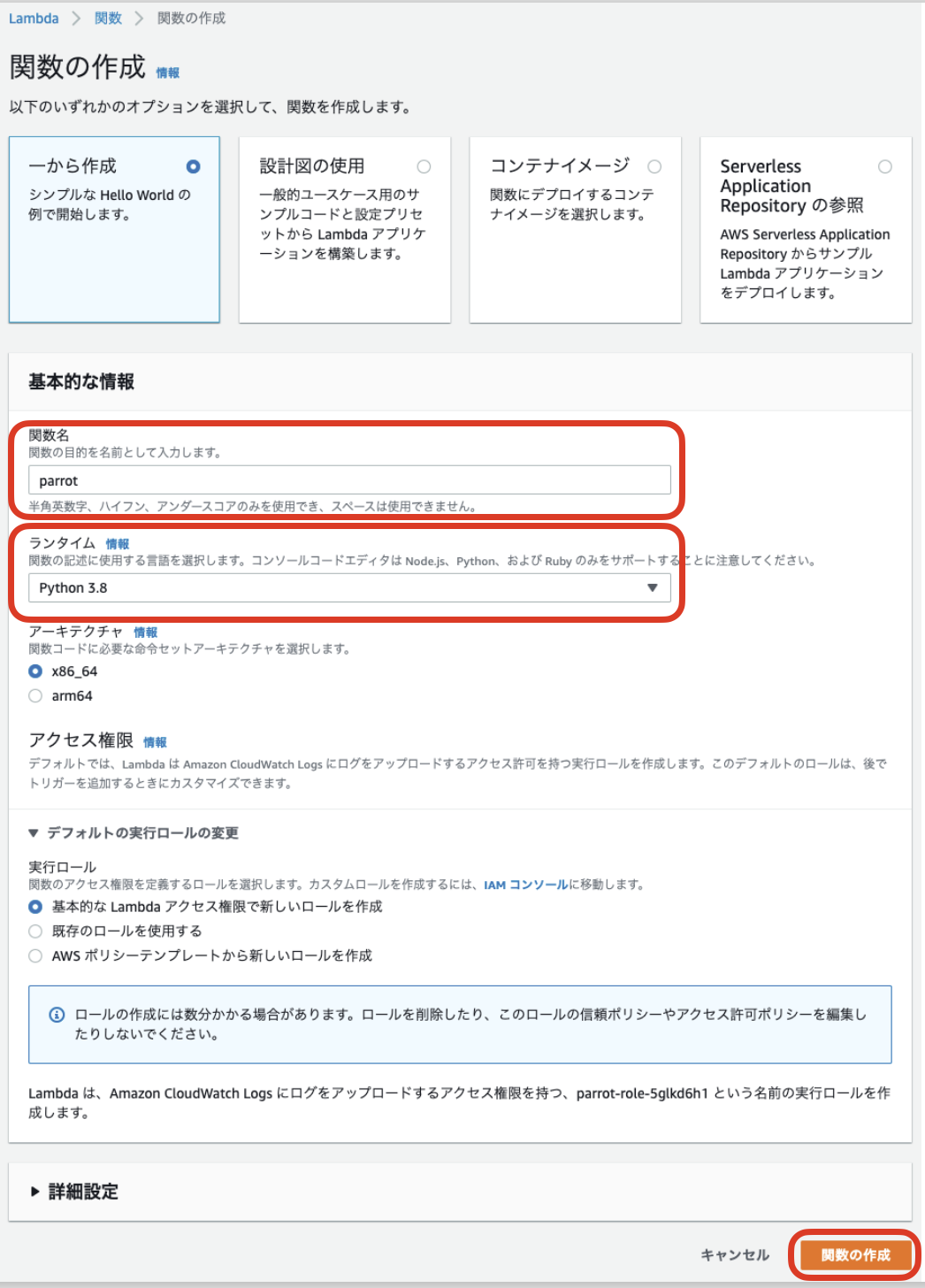
3.3 Lambda関数の設定をする
__「コード」の「アップロード元」で「.zip ファイル」__を選択します
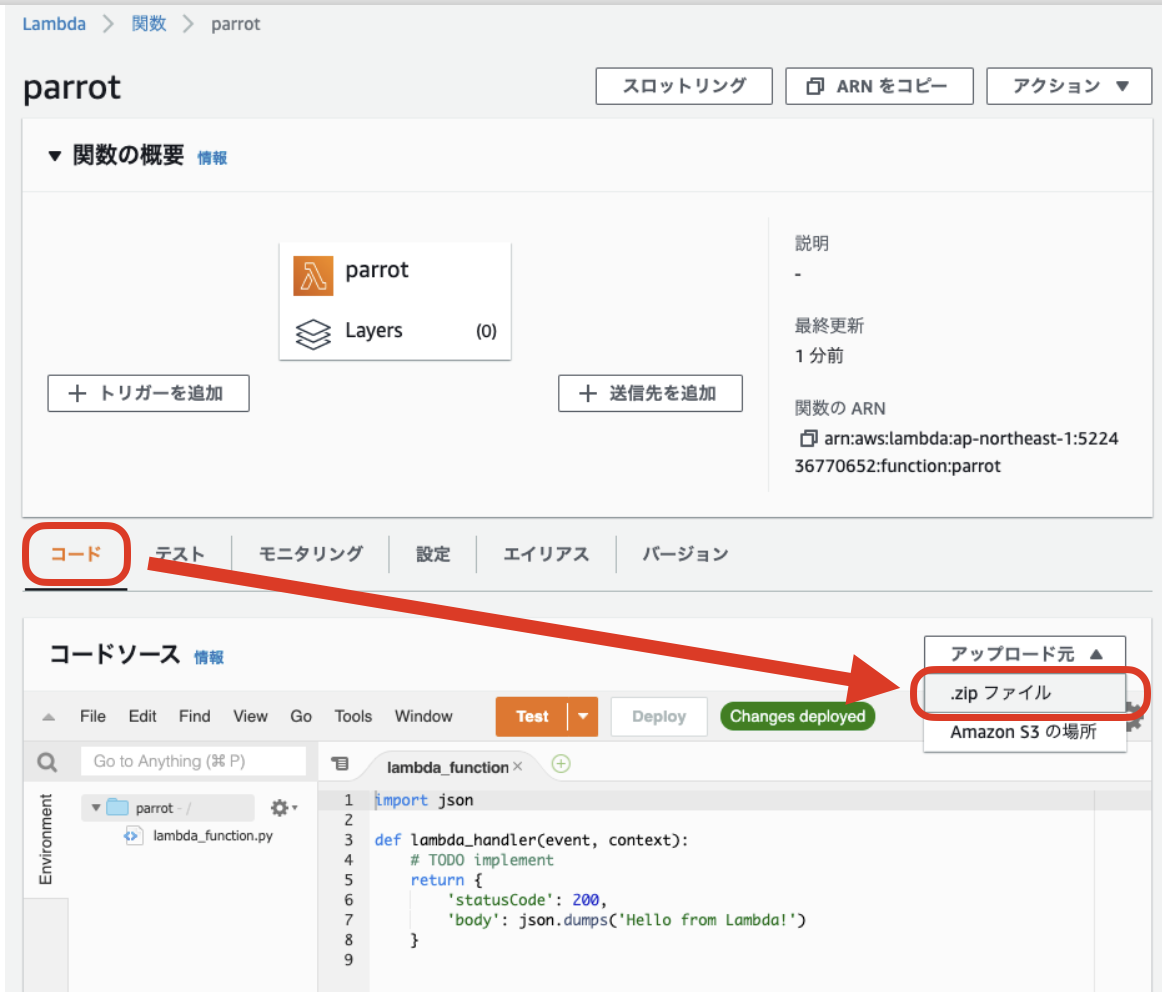
先ほど自分が作成したzipファイルを選択する
これが正常にアップロードされることで、ローカルで構築した内容が反映されます
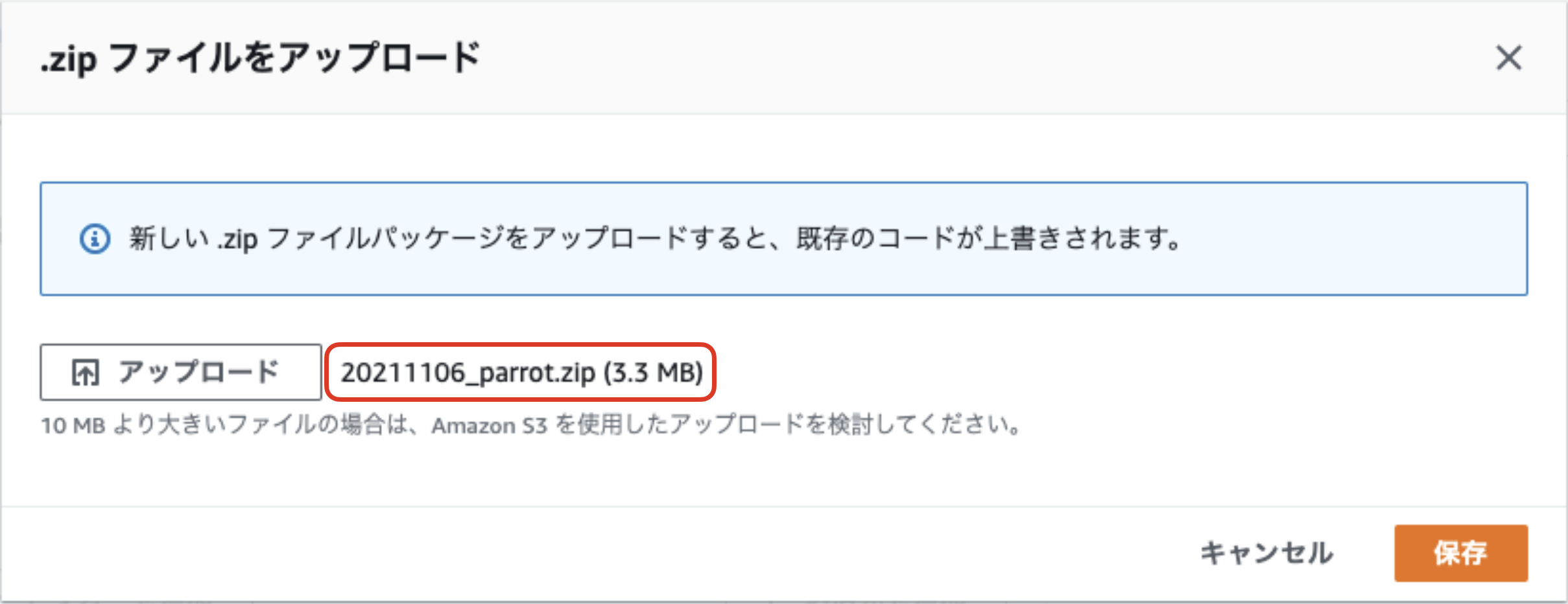
3.4 環境変数へアクセストークンを設定する
3.5 環境変数の値を確認する
開いたままにしていたLINE Developersを開いて、__チャンネル基本設定__と__Messaging API設定__ページから確認して値の入力をする
__LINE_CHANNEL_ACCESS_TOKEN__該当箇所
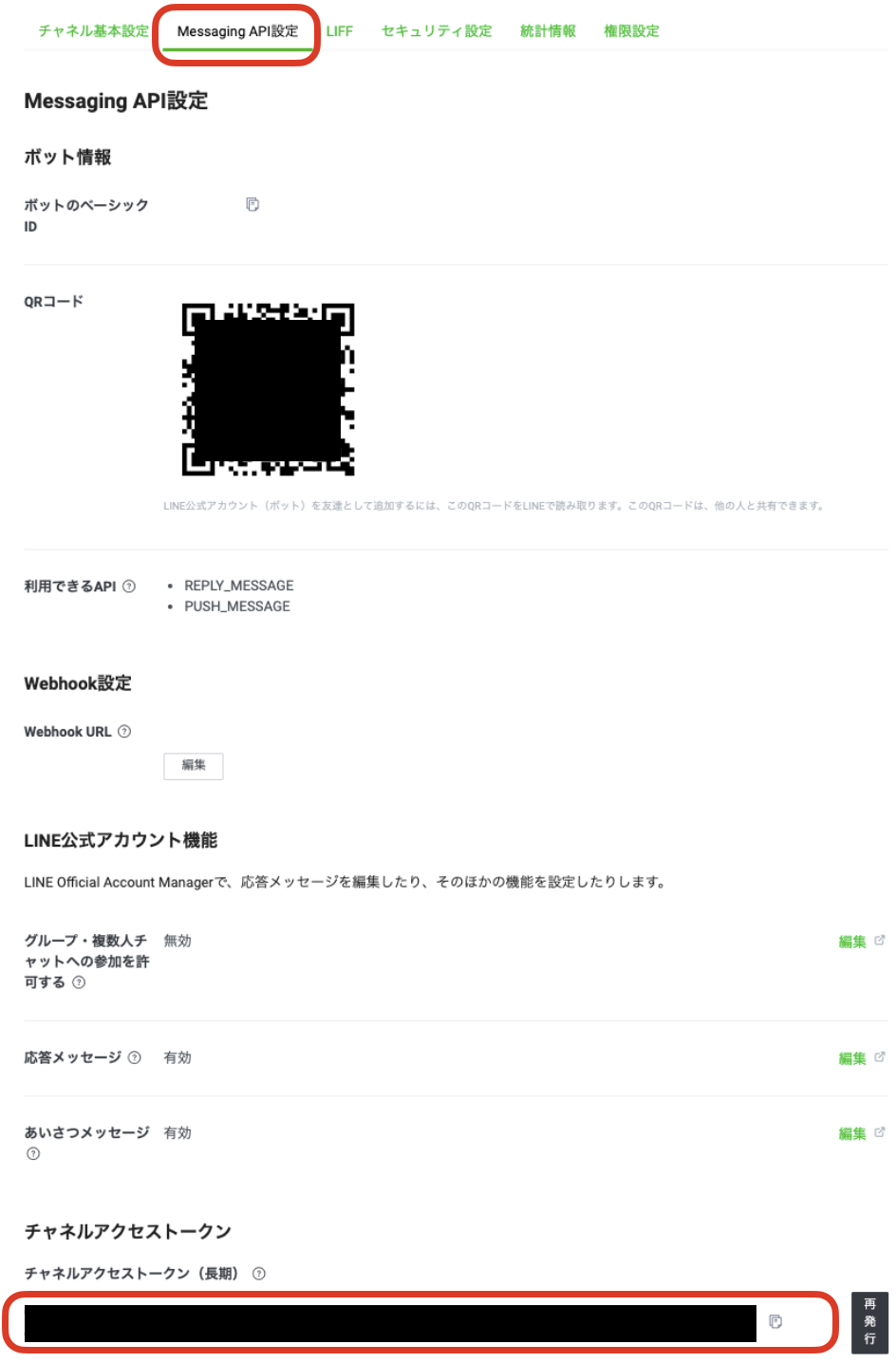
4 AWS API Gatewayを設定する
LINEからのWebhook(イベント発生時、指定したURLにPOSTリクエストを送信する仕組み)を受け取るためにAPI Gatewayを設定する
4.1 トリガーを作成する
トリガーの設定__で「API Gateway」__を選択する
APIタイプは__HTTP API__で、セキュリティは__オープン__を選択する
4.2 構築が完了したことを確認する
5 LINE DevelopersにAWSの設定を登録する
5.1 作成されたAPIエンドポイントへのURLをLINE Developersに登録をする
5.2 WebhookにURLをCOPYする
LINE Developersの「Messaging API設定」の「Webhook設定」にAPI Gatewayの「APIエンドポイント」のURLをCOPYする
COPYして__更新__後に表示される、__Webhookの利用__をON(緑色)にする
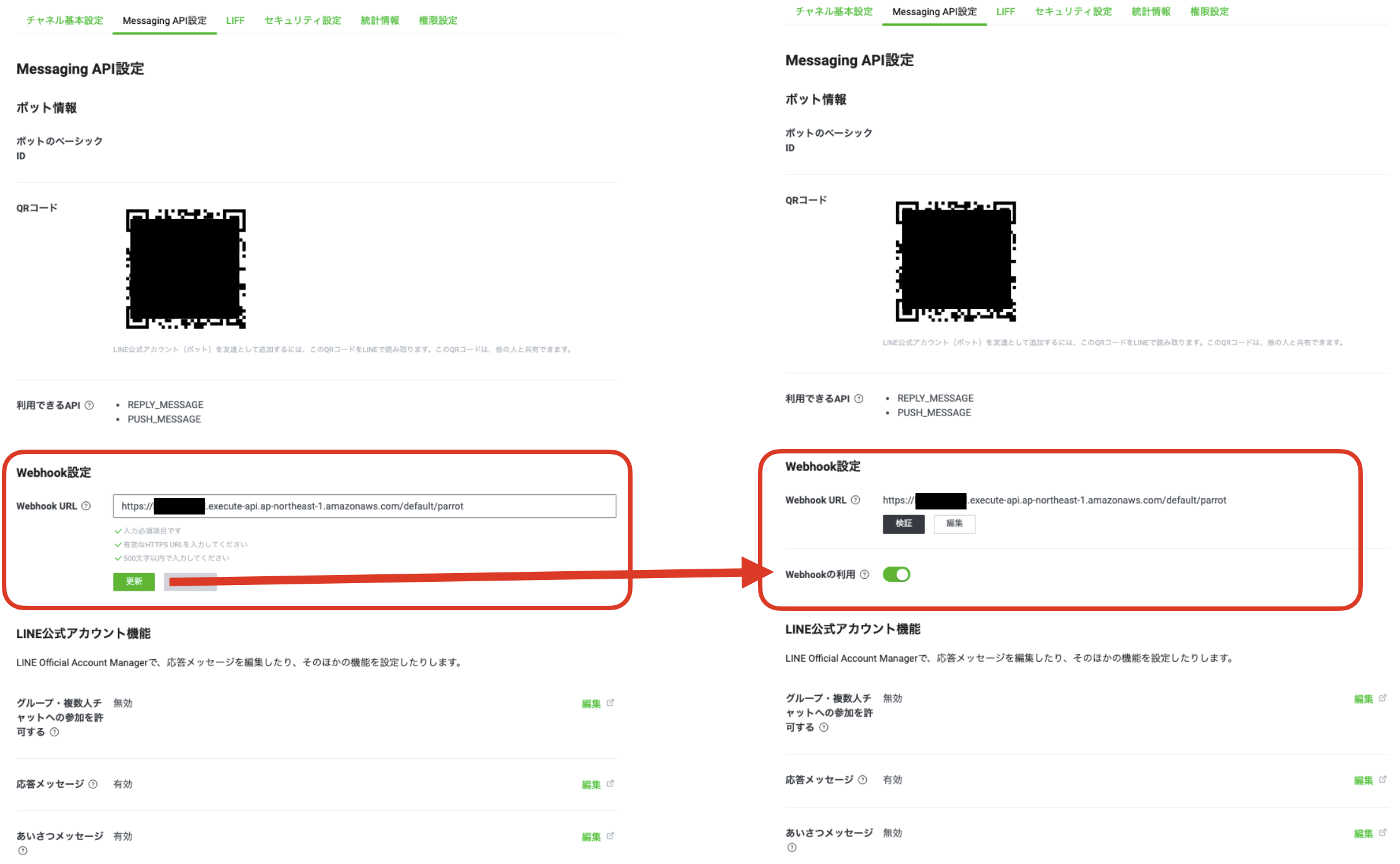
5.3「あいさつメッセージ」の「編集」を押下して、詳細設定の__
「応答メッセージ」を「オフ」にして、「Webhook」を「オン」__にする
6 LINE画面の確認
6.1 QRコードから友達登録の遷移
QRコードを読み取ると、お友達登録の画面へ遷移して登録することができる
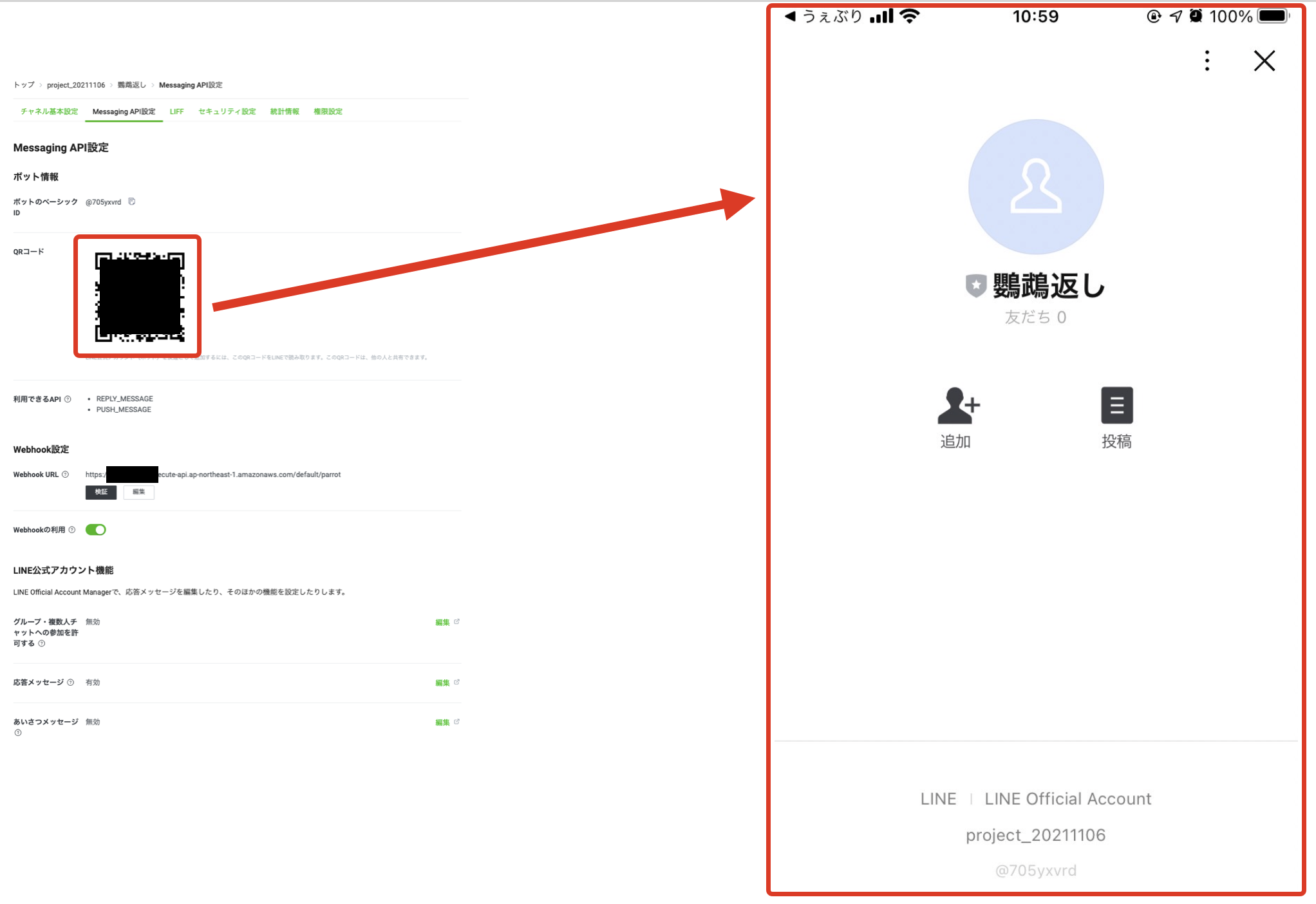
6.2 画面挙動の確認
LINE画面でメッセージを送信すると、メッセージがおうむ返しされる
最後に
次回は「鸚鵡返し」をベースにして、LINEで写真を送信するとS3へ画像を保存される方法をハンズオンしていきたいと思います。
参照
Lambdaでline-bot-sdk-pythonを使用してオウム返しBOTを作成する
AWS Cloud9でオウム返しLINE Botを作る
Amazon API Gatewayは「HTTP API」と「REST API」のどちらを選択すれば良いのか?